Bloquer un Site de façon Permanente
Vous pouvez ajouter définitivement des sites à la liste des Sites Bloqués pour vous assurer qu'ils restent bloqués. Vous pouvez bloquer une adresse IP d'hôte IPv4 ou IPv6, une adresse IP de réseau ou une plage d'adresses IP d'hôte, un nom d'hôte (recherche DNS unique) ou bloquer un site par nom de domaine entièrement qualifié (inclut les domaines à caractère générique). Pour plus d'informations sur la manière d'utiliser FQDN dans les sites bloqués et les stratégies, consultez About FQDN in Policies.
Pour importer ou exporter une liste de Sites Bloqués, consultez Importer la Liste des Sites bloqués ou des Exceptions aux Sites bloqués.
Si vous devez bloquer une adresse réseau ou une plage d'adresses incluant une ou plusieurs adresses IP affectées au Firebox, commencez par inclure les adresses IP du Firebox dans la liste des Exceptions aux Sites Bloqués. Pour des instructions sur la manière d'ajouter des exceptions, consultez Créer des Exceptions aux Sites Bloqués.
Vous ne pouvez pas ajouter d'adresses de bouclage local (par exemple 127.0.0.1) à la Liste des Sites Bloqués car cela peut bloquer des fonctions internes du Firebox.
- Sélectionnez Pare-feu > Sites Bloqués.
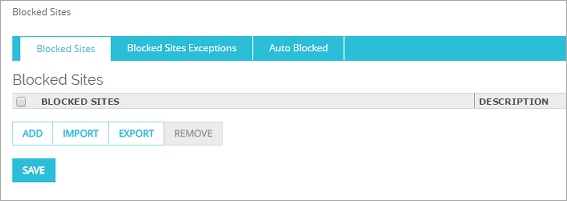
- Cliquez sur Ajouter.
La boîte de dialogue Ajouter des Sites s'affiche. - Dans la liste déroulante Choisir un type, sélectionnez une méthode d'identification du site bloqué. Vous pouvez bloquer une adresse IP d'hôte IPv4 ou IPv6, une adresse IP de réseau ou une plage d'adresses IP d'hôte, un nom d'hôte (recherche DNS unique) ou bloquer un site par nom de domaine entièrement qualifié.
- Dans la zone de texte adjacente, tapez l'adresse IP, l'adresse IP du réseau, la plage d'hôtes, le nom d'hôte ou le nom de domaine entièrement qualifié. Si l'exception concerne une plage d'hôtes, tapez les adresses IP de début et de fin pour la plage d'adresses IP dans l'exception. Pour le nom de domaine entièrement qualifié, vous pouvez utiliser un nom de domaine spécifique (exemple.com, par exemple) ou utilisez un caractère générique pour indiquer le domaine et tous les sous-domaines (*.exemple.com, par exemple).
- (Facultatif) Dans la zone de texte Description, saisissez une description du site bloqué.
- Cliquez sur OK.
- Cliquez sur Enregistrer.
- Cliquez sur
 .
.
Sinon, sélectionnez Configurer > Default Threat Protection > Sites Bloqués.
La boîte de dialogue Configuration des sites bloqués s'affiche.
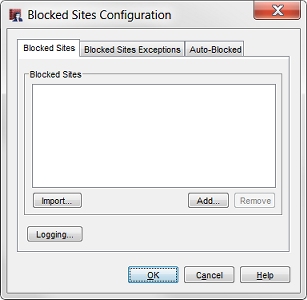
- Cliquez sur Ajouter.
La boîte de dialogue Ajouter un site s'affiche.
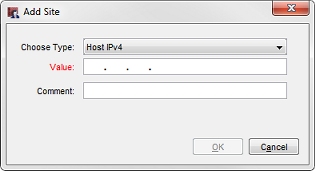
- Dans la liste déroulante Choisir un type, sélectionnez une méthode d'identification du site bloqué. Vous pouvez bloquer une adresse IP d'hôte IPv4 ou IPv6, une adresse IP de réseau ou une plage d'adresses IP d'hôte, un nom d'hôte (recherche DNS unique) ou bloquer un site par nom de domaine entièrement qualifié.
- Dans la zone de texte Valeur, tapez l'adresse IP, l'adresse IP du réseau, la plage d'hôtes, le nom d'hôte ou le nom de domaine entièrement qualifié. Si l'exception concerne une plage d'hôtes, tapez les adresses IP de début et de fin pour la plage d'adresses IP dans l'exception. Pour le nom de domaine entièrement qualifié, vous pouvez utiliser un nom de domaine spécifique (exemple.com, par exemple) ou utilisez un caractère générique pour indiquer le domaine et tous les sous-domaines (*.exemple.com, par exemple).
- (Facultatif) Dans la zone de texte Commentaire, saisissez une description du site bloqué.
- Cliquez sur OK.
Le nouveau site est ajouté à la liste des sites bloqués.
Configurer la journalisation pour les sites bloqués
Vous pouvez configurer le Firebox pour qu'il envoie un message de journal ou une notification si un ordinateur tente de se connecter à un site bloqué. Astuce !
- Sélectionnez Pare-feu > Sites Bloqués.
La page Sites bloqués apparaît. - Sélectionnez l'onglet Paramètres.
- Configurez les paramètres de journalisation et de notification tels que décrits dans Définir les préférences de Journalisation et de Notification.
- Cliquez sur
 .
.
Sinon, sélectionnez Configurer > Default Threat Protection > Sites Bloqués.
La boîte de dialogue Configuration des sites bloqués s'affiche. - Cliquez sur Journalisation.
La boîte de dialogue Journalisation et notification s'ouvre. - Configurez les paramètres de journalisation et de notification tels que décrits dans Définir les préférences de Journalisation et de Notification.
Voir Également
Importer la Liste des Sites bloqués ou des Exceptions aux Sites bloqués
ViSiter ou bloquer un Site à partir de HostWatch
Gérer la Liste des Sites bloqués (Sites bloqués)
Bloquer Temporairement les Sites avec des Paramètres de Stratégie